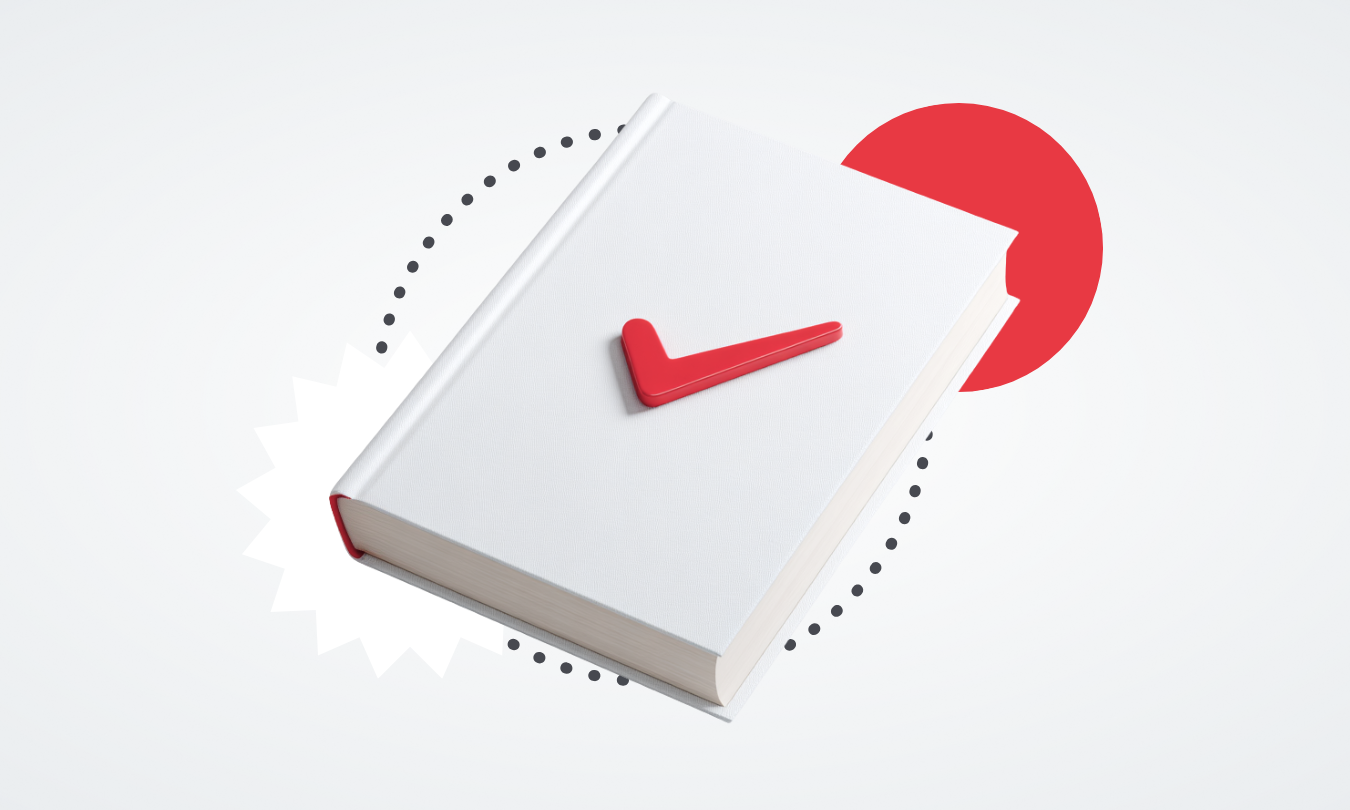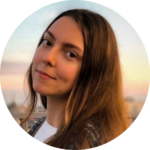Самостоятельная настройка Битрикс24: первые шаги

Битрикс24 — многофункциональный сервис для управления бизнесом, который чаще всего выбирают из-за удобной системы постановки и контроля задач и CRM. Большим плюсом платформы является наличие бессрочного бесплатного тарифа и возможности самостоятельной регистрации и настройки. Разберемся, как сделать первые шаги в использовании популярного сервиса.
Регистрация и запуск Битрикс24
Создание команды и привлечение сотрудников
Как пользоваться основными функциями Битрикс24
Постановка и ведение задач в Битрикс24
Автоматизация процессов в Битрикс24
Регистрация и запуск Битрикс24
Регистрация в системе занимает буквально пару минут. Чтобы начать пользоваться CRM, нужно зайти на сайт www.bitrix24.ru и нажать кнопку «Войти» в верхнем меню справа, а затем на ссылку «Создайте прямо сейчас».
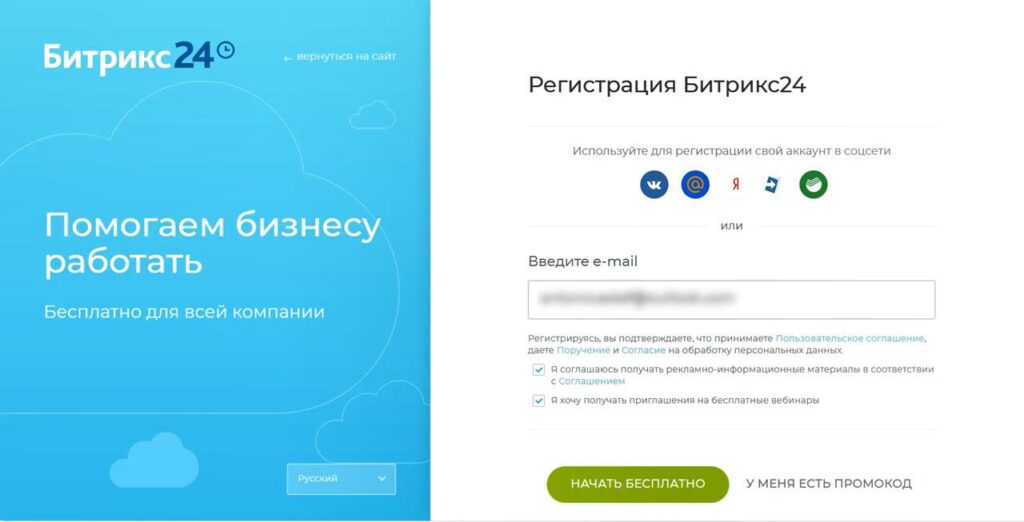
После ввода и подтверждения e-mail, установки пароля система автоматически формирует ваше рабочее пространство и задает ему имя из случайных букв. Потом его можно будет поменять. Пользоваться системой можно как через браузер, так и в десктопном или мобильном приложении.
После регистрации сервис попросит выбрать, какими функциями вы будете пользоваться чаще всего. Это могут быть CRM, совместная работа, постановка задач и проектов. Выбрать можно один вариант, но он не исключает доступа к другим. Просто стартовый канал сервиса и меню будут настроены именно под выбранный вариант.
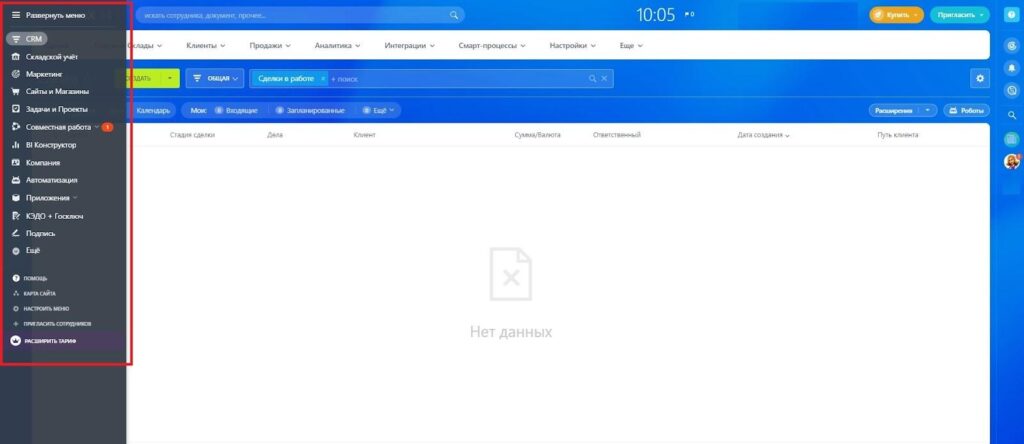
В Битрикс24 есть система обучения, где описывается функционал каждого раздела и каждой кнопки. Если вы используете сервис в первый раз, рекомендуем не пропускать подсказки, а внимательно прочитать их.
Как уже было сказано выше, при регистрации Битрикс24 присваивает компании URL из случайного набора букв, например b24-fhqota.bitrix24.ru. Название можно поменять. Для этого нужно нажать на значок справа от логотипа Битрикс24, выбрать «Настройки» — «Мой Битрикс». Здесь можно задать название компании и адрес CRM, а также загрузить логотип, установить корпоративное оформление.
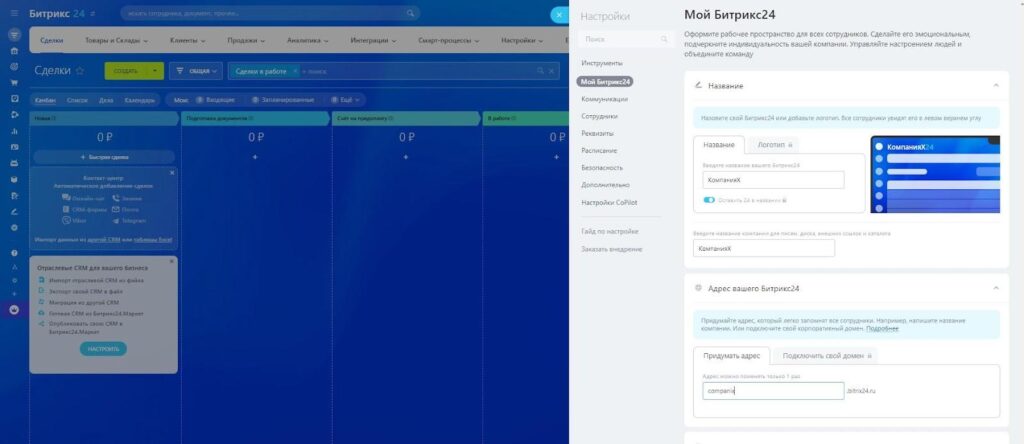
Если раньше компания пользовалась для ведения проектов, учета сотрудников и клиентов другой CRM или просто Excel, Google Sheets, то все данные можно перенести в Битрикс24. Система поддерживает импорт сведений из CSV-файлов. Для упрощения миграции бизнеса из Trello, RetailCRM, amoCRM и прочих сервисов можно воспользоваться специальными приложениями из Маркета Битрикс24.
Создание команды и привлечение сотрудников
В верхнем правом углу CRM есть кнопка «Пригласить». На стартовой странице этого раздела вы найдете быструю ссылку для регистрации пользователей и доступа к вашему корпоративному Bitrix24. Ее нужно скопировать и отправить тем пользователям, которые входят в вашу команду.
Еще один способ разослать приглашения — ввести e-mail и номера телефонов пользователей. Если в компании много сотрудников и сложная структура, можно сразу приглашать членов команды в соответствующие отделы через вкладку «С привязкой к отделу и группе».
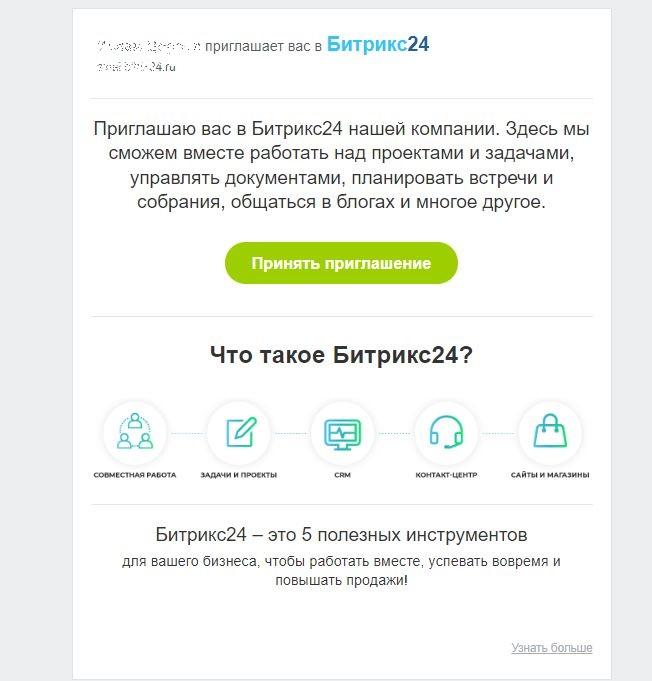
Наконец, сотрудника можно зарегистрировать самостоятельно, заполнив за него регистрационную форму. В этом случае ему выдаются уже готовые логин и пароль.
В разделе главного меню «Компания» можно указать структуру компании — добавить отделы и работающих в них пользователей.
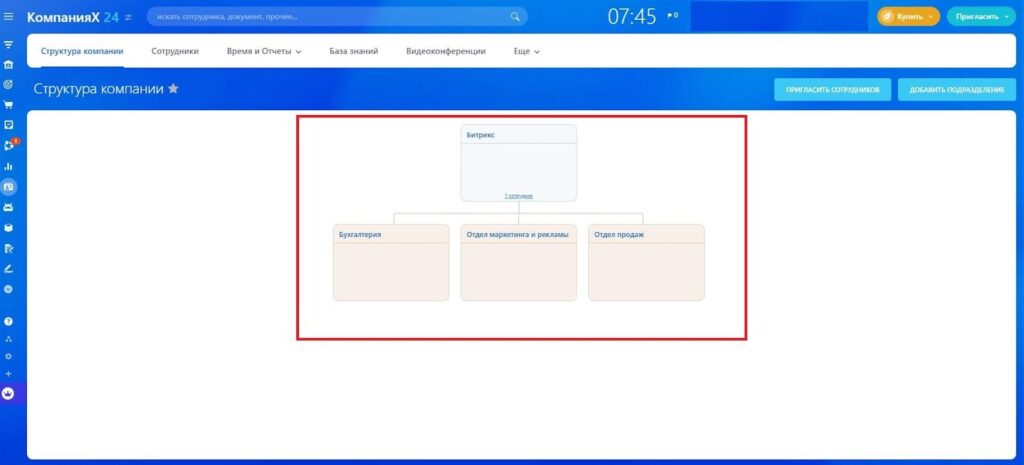
В разделе «Мой Битрикс» — «Сотрудники» настраивается, как будет выглядеть профиль члена команды: можно выбрать формат отображения ФИО, даты рождения, страну по умолчанию для кода телефонного номера и т. д. Здесь же настраивается рабочий график.
Уже в бесплатном тарифе в CRM Битрикс24 доступно добавление в команду неограниченного числа пользователей. Казалось бы, это позволяет пользоваться системой без оплаты тарифа. Но в бесплатной версии много ограничений по функциональности, например всего 5 Гб для хранения файлов, нельзя вести лиды, выставлять счета и коммерческие предложения, пользоваться телефонией и почтой.
Пользователи экосистемы click.ru могут оплачивать Битрикс24 баллами партнерской программы, то есть продолжать работать в CRM бесплатно, но при этом иметь доступ к широкому набору возможностей.
Как пользоваться основными функциями Битрикс24
Многофункциональность — одна из главных особенностей Битрикс24. Система позволяет в одном пространстве вести взаимодействия как внутри команды, так и с клиентами и партнерами. Самые востребованные возможности сервиса — это постановка задач и создание сделок. Рассмотрим их подробнее.
Постановка и ведение задач в Битрикс24
Если у компании много направлений работы, то перед постановкой задач необходимо создать проекты или группы для каждого направления. В рамках каждого из них можно будет ставить неограниченное число задач.
Чтобы поставить задачу в Битрикс24, выполняем следующие действия:
- Переходим в раздел «Задачи и проекты». Это можно сделать через главное меню на верхней панели навигации. Нажимаем кнопку «Создать задачу» в верхнем меню раздела;
- Заполняем информацию по задаче. Вводим краткое и информативное название задачи и подробно описываем ее в соответствующем поле;
- Назначаем ответственного — сотрудника, который будет отвечать за выполнение задачи;
- Устанавливаем крайний срок — дату и время, к которому должна быть выполнена задача;
- Добавляем соисполнителей и наблюдателей (если необходимо). Соисполнители будут помогать в выполнении задачи, а наблюдатели — следить за ходом работы;
- Настраиваем дополнительные параметры (опционально). Устанавливаем приоритет (низкий, средний, высокий), добавляем чек-листы (подзадачи, которые помогут разбить основную задачу на более мелкие), прикрепляем документы или другие файлы, которые потребуются для выполнения задачи. Можно связать новую задачу с уже поставленными, сделать задачу регулярной и т. д.;
- Нажимаем кнопку «Поставить задачу», чтобы исполнители, соисполнители и наблюдатели получили уведомление о ней и приступили к работе.
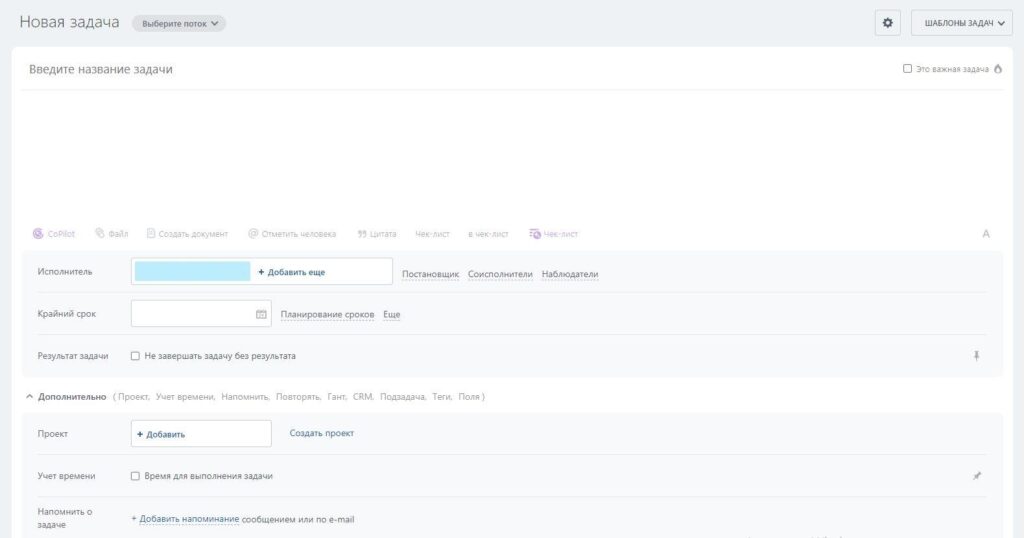
В ходе работы над задачей все участники могут общаться в комментариях, ставить отметки на комментарии других пользователей, фиксировать результат выполнения задачи. У постановщика есть возможность неограниченное число раз корректировать задачу: добавлять в нее соисполнителей, менять сроки и т. д.
Если в компании регулярно повторяются однотипные задачи, можно создать шаблоны и пользоваться ими для ускорения и упрощения рабочих процессов.
Создание сделок в Битрикс24
Еще один популярный инструмент Битрикс24 относится к CRM и находится в соответствующем разделе. «Сделки» созданы для оформления финальной части взаимодействия с клиентом. Чтобы создать новую сделку, выполняем следующие действия:
- Нажимаем на кнопку «Создать» в верхнем меню раздела «Сделки»;
- Заполняем данные сделки: название, данные клиента, стадию и тип сделки, предполагаемую сумму, источник, откуда поступил клиент, ответственного сотрудника и наблюдателей, дату начала работы. Можно добавлять в описание сделки любые другие поля, комментарии или примечания;
- Если сделка связана с конкретными продуктами или услугами, нажимаем «Добавить в поле «Продукт» и выбираем соответствующие товары из каталога;
- После заполнения всех необходимых полей нажимаем «Сохранить».
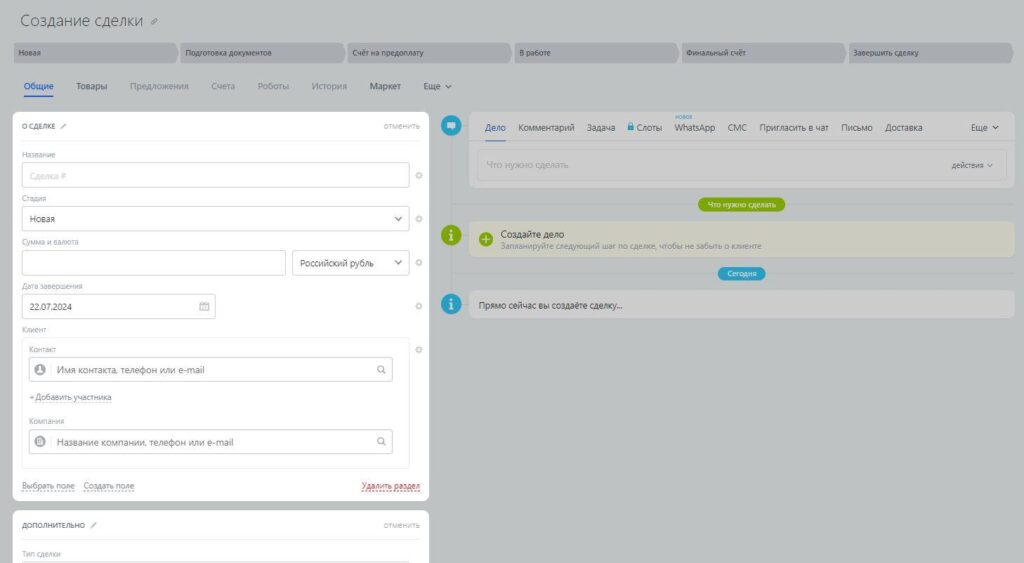
Сделку, как и задачу, можно сделать регулярной. Также доступно создание шаблонов для более быстрого оформления новых сделок. В процессе работы постановщик может обновлять информацию (например, стадию сделки), добавлять документы и комментарии, выставлять счета, привязывать к сделке задачи, встречи и другие активности.
Автоматизация процессов в Битрикс24
В системе доступны триггеры и роботы-помощники, которые могут упростить контроль продаж, постановку и мониторинг задач, утверждение документов и другие рутинные процессы. Это позволяет не только экономить время, но и снизить количество ошибок, возникающих из-за человеческого фактора.
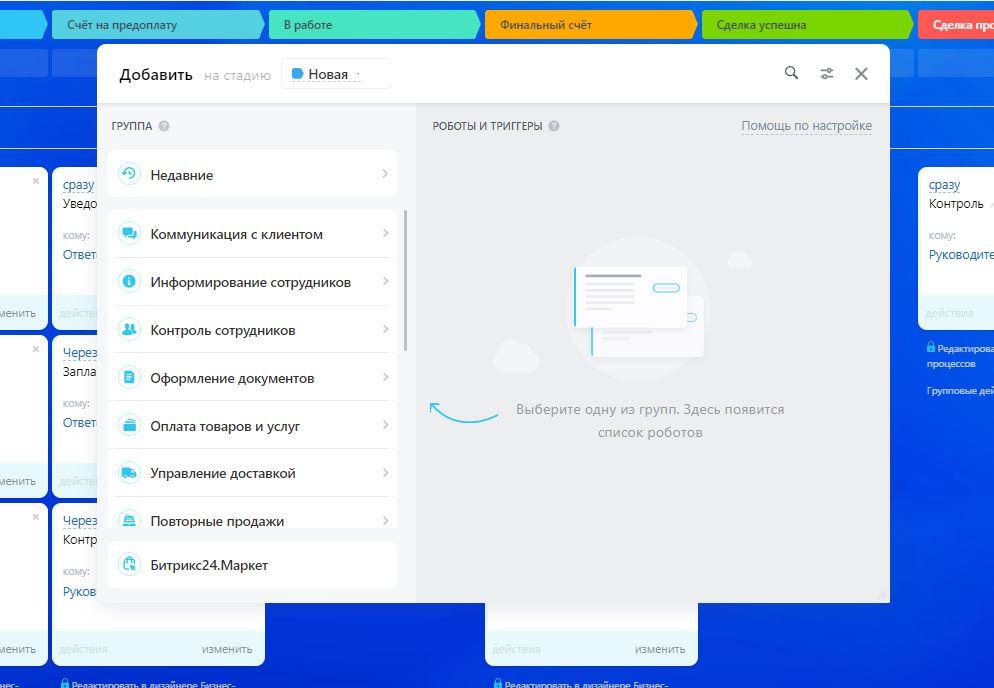
Кнопка перехода к созданию роботов и триггеров находится справа в верхнем меню раздела «CRM». В форме настройки нужно выбрать группу, указать, что должен делать робот или триггер, задать параметры работы (очередность, сроки, условия и т. д.). После сохранения робот или триггер размещается на той стадии, где он должен срабатывать.
Это далеко не все, но самые востребованные функции, которые можно опробовать и использовать в бесплатной версии Битрикс24. При оплате тарифа становятся доступны и многие другие возможности. При наличии времени и желания их также можно освоить и настроить самостоятельно, тем более у Битрикс24 есть хорошая система поддержки с подробными гайдами по всем продуктам.